Envoyez-vous souvent des messages avec WhatsApp ? S'il y a des messages et des fichiers importants dans votre compte WhatsApp, une sauvegarde sera nécessaire. Cependant, de nombreuses personnes savent que nous pouvons restaurer WhatsApp à partir de Google Drive, mais n'ont aucune idée de la manière de restaurer WhatsApp à partir d'une sauvegarde locale. Par conséquent, nous vous guiderons pas à pas à travers le processus de restauration de vos données WhatsApp avec une sauvegarde locale, en résolvant les problèmes courants et en vous donnant un aperçu des questions fréquemment posées concernant cet aspect crucial de la maintenance de WhatsApp.
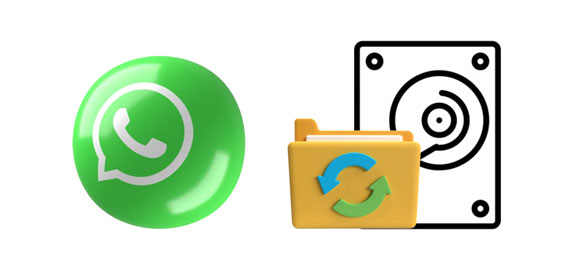
Si vous êtes un utilisateur Android et que vous cherchez à restaurer de manière transparente vos données WhatsApp à partir d'une sauvegarde locale, vous êtes au bon endroit. La première partie de notre guide aborde les compétences du processus de restauration locale sur les appareils Android. De la localisation de vos fichiers de sauvegarde locaux à la navigation dans les étapes de réinstallation, nous avons ce qu'il vous faut. Suivez nos instructions détaillées pour assurer une transition en douceur et conserver votre précieux historique de discussion et vos fichiers multimédias.
Étape 1 : Veuillez vous assurer qu'il existe un fichier de sauvegarde local sur votre appareil Android. Vous pouvez accéder à WhatsApp > « Plus » > « Paramètres » > « Chats » > « Sauvegarde du chat ». Si vous avez sauvegardé vos données WhatsApp sur Google Drive, cela signifie qu'une copie est enregistrée dans la mémoire interne locale.
Étape 2 : Désinstallez ensuite WhatsApp de l’appareil Android et réinstallez-le.
Étape 3 : Entrez votre numéro de téléphone et configurez l'application. Lorsque vous voyez l'écran " Restaurer la sauvegarde ", cliquez sur " RESTORE ". Les données seront restaurées à partir de la sauvegarde locale vers l'application WhatsApp.

Étape 1 : Accédez à votre gestionnaire de fichiers sur votre téléphone Android et choisissez « Stockage interne ».
Étape 2 : Recherchez et choisissez « WhatsApp » > « Bases de données ». Vous verrez vos fichiers WhatsApp.
Étape 3 : Modifiez le nom du fichier de sauvegarde que vous souhaitez restaurer de « msgstore-YYYY-MM-DD.1.db.crypt14 » à « msgstore.db.crypt14 ». Veuillez ne pas modifier le numéro de l'extension de cryptage. À propos, certaines discussions plus anciennes utilisent des protocoles antérieurs comme crypt12, crypt8, etc.
Étape 4 : Maintenant, réinstallez WhatsApp pour restaurer les anciennes discussions de sauvegarde.
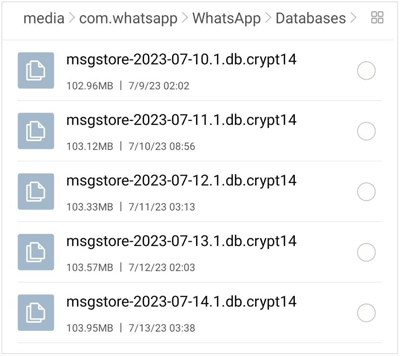
Voir plus : Où la sauvegarde WhatsApp est-elle stockée sur votre appareil ? Localisez-le rapidement
Pour ceux qui préfèrent gérer leurs sauvegardes WhatsApp sur un PC, cette partie explore le processus de restauration de WhatsApp à partir d'une sauvegarde locale à l'aide de votre ordinateur. Libérez le potentiel de restauration de WhatsApp avec la commodité et le contrôle qu'offre un PC.
Pour restaurer WhatsApp à partir de la sauvegarde locale sur un PC, vous devrez d'abord sauvegarder vos données WhatsApp sur le PC. Ainsi, un outil de sauvegarde utile est nécessaire, comme WhatsApp Data Recovery . Cette application de bureau peut afficher toutes vos données Android WhatsApp sur un ordinateur, vous permettant de transférer facilement les discussions et pièces jointes WhatsApp d'Android vers un PC.
- Sauvegardez en toute transparence les données WhatsApp d'Android vers un PC .
- Extrayez les messages WhatsApp et les fichiers multimédias de la sauvegarde locale sur le PC.
- Vous permet de visualiser vos messages WhatsApp sur l'ordinateur.
- N'endommagez pas la qualité des fichiers.
- Exportez les données WhatsApp aux formats HTML et CSV lisibles.
- Fonctionne pour Android OS 4.0 et supérieur (Android 14 inclus).
Téléchargez l'outil de récupération de données WhatsApp.
Étape 1 : Installez le programme sur un PC, lancez-le et appuyez sur « WhatsApp Recovery ». Connectez votre téléphone Android à l'ordinateur via USB. Activez ensuite le mode de débogage USB sur Android, choisissez votre téléphone et appuyez sur « Suivant » sur l'interface.

Étape 2 : Activez la fonction « Sauvegarde cryptée de bout en bout » sur l'application WhatsApp selon le guide à l'écran. Après cela, cliquez sur « Afficher » pour obtenir vos données WhatsApp sur l'ordinateur. Ensuite, vous pouvez sélectionner les discussions et les pièces jointes, puis cliquer sur « Récupérer sur l'ordinateur ».

Étape 3 : Pour restaurer le fichier de sauvegarde WhatsApp, veuillez choisir l'onglet « Récupérer à partir du fichier de sauvegarde » et choisissez votre fichier de sauvegarde.

Étape 4 : Cliquez sur « Démarrer l'analyse ». Ensuite, vous pouvez visualiser vos données de sauvegarde WhatsApp sur le PC. Sélectionnez le contenu souhaité et vous pourrez extraire le contenu du fichier de sauvegarde sur votre ordinateur.
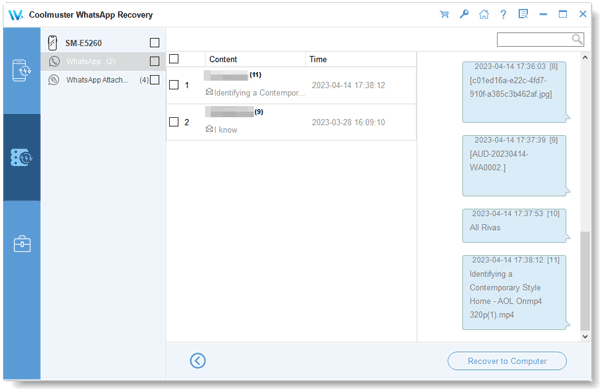
En savoir plus : Que faire si les images sont supprimées par un expéditeur sur WhatsApp ? Comment les récupérer ? Ouvrez le guide pour obtenir la solution.
WhatsApp Transfer peut non seulement sauvegarder et restaurer les données WhatsApp, mais également transférer rapidement l'historique des discussions WhatsApp d'un téléphone à un autre . Avec lui, vous pouvez restaurer la sauvegarde locale de votre ordinateur sur votre appareil mobile. De plus, ce logiciel prend en charge la plupart des appareils Android et iOS.
Téléchargez le transfert WhatsApp.
Étape 1 : Installez et ouvrez le logiciel de transfert sur votre ordinateur, puis cliquez sur « WhatsApp Transfer ». Connectez ensuite votre téléphone au PC via USB.
Étape 2 : Choisissez « WhatsApp » sur le côté gauche et appuyez sur « Sauvegarder les messages WhatsApp ». Suivez les instructions à l'écran pour générer une clé à 64 chiffres et cliquez sur " Suivant ". Ensuite, le logiciel sauvegardera vos données WhatsApp sur votre ordinateur.

Étape 3 : Pour restaurer la sauvegarde locale de votre ordinateur sur votre téléphone, veuillez choisir « Restaurer sur l'appareil » et sélectionnez votre fichier de sauvegarde WhatsApp.
Étape 4 : Cliquez sur « Afficher » et sélectionnez les discussions WhatsApp. Enfin, appuyez sur " Restaurer sur l'appareil " en bas pour importer les données de sauvegarde locales sur votre téléphone.

Lisez aussi : Déplacer rapidement WhatsApp vers la carte SD : modifier l'emplacement de stockage de WhatsApp
En général, restaurer WhatsApp à partir d'une sauvegarde locale est simple, mais dans certains cas, nous ne parvenons pas à restaurer les données WhatsApp à partir d'une sauvegarde locale. Il peut y avoir plusieurs raisons pour lesquelles vous ne parvenez pas à restaurer votre discussion WhatsApp à partir d'une sauvegarde locale. Voici quelques problèmes courants et solutions :
Emplacement de sauvegarde incorrect
Assurez-vous que le fichier de sauvegarde est stocké au bon emplacement sur votre appareil. Sur Android, les sauvegardes WhatsApp sont généralement stockées dans le dossier « /sdcard/WhatsApp/Databases », tandis que sur iOS, elles sont stockées dans iCloud.
Corruption des fichiers de sauvegarde
Si le fichier de sauvegarde est corrompu, WhatsApp ne pourra peut-être pas restaurer votre discussion. Assurez-vous que le fichier de sauvegarde est intact et n'a pas été modifié.
Version WhatsApp obsolète
Assurez-vous que vous utilisez la dernière version de WhatsApp depuis la boutique d'applications officielle (Google Play Store pour Android, App Store pour iOS). Les anciennes versions peuvent présenter des problèmes de compatibilité avec les formats de sauvegarde les plus récents.
Espace de stockage insuffisant
Assurez-vous qu'il y a suffisamment d'espace libre sur votre appareil pour restaurer la sauvegarde. WhatsApp a besoin de suffisamment d'espace pour décompresser et restaurer les données de discussion.
Numéro de téléphone ou appareil différent
Les sauvegardes WhatsApp sont liées au numéro de téléphone et à l'appareil. Si vous essayez de restaurer sur un autre téléphone ou avec un autre numéro, cela ne fonctionnera pas. Assurez-vous que vous utilisez le même numéro et le même appareil.
Autorisations
Assurez-vous que WhatsApp dispose des autorisations nécessaires pour accéder au stockage sur votre appareil. Sans les autorisations appropriées, il se peut qu'il ne soit pas en mesure de localiser ou de restaurer le fichier de sauvegarde.
Paramètres de date et d'heure
Assurez-vous que les paramètres de date et d'heure de votre appareil sont exacts. Des paramètres de date ou d'heure incorrects peuvent entraîner des problèmes pendant le processus de restauration.
Lectures complémentaires :
Q1 : Puis-je restaurer WhatsApp à partir de la sauvegarde locale sur iPhone ?
WhatsApp sur iPhone s'appuie principalement sur iCloud pour les sauvegardes. Cependant, si vous avez effectué une sauvegarde locale à l'aide d'iTunes, vous pouvez restaurer WhatsApp à partir de cette sauvegarde. En outre, vous pouvez sauvegarder vos données WhatsApp d'un iPhone vers un ordinateur avec WhatsApp Transfer et restaurer WhatsApp à partir de la sauvegarde locale avec ce logiciel.
Q2 : Où sont stockées les sauvegardes WhatsApp locales sur les appareils Android et iOS ?
Sur Android, les sauvegardes sont généralement stockées dans le répertoire /WhatsApp/Databases/. Sur iOS, ils sont stockés dans iCloud pour les sauvegardes automatiques ou dans le stockage local de l'appareil pour les sauvegardes manuelles.
Q3 : Est-il nécessaire de désinstaller WhatsApp avant de restaurer à partir d'une sauvegarde locale ?
Oui, la désinstallation de WhatsApp est une étape nécessaire avant de restaurer à partir d'une sauvegarde locale. Cela garantit une installation propre pour le processus de restauration.
Maîtriser la capacité de restaurer WhatsApp à partir d'une sauvegarde locale permet aux utilisateurs de prendre le contrôle de leurs données, garantissant ainsi une expérience transparente sur tous les appareils. Que vous soyez un passionné d'Android, un utilisateur de PC ou que vous soyez aux prises avec des défis de restauration inattendus, ce guide vous fournit les connaissances nécessaires pour naviguer dans les méthodes de restauration WhatsApp, comme l'utilisation de WhatsApp Data Recovery . En outre, un autre outil efficace - WhatsApp Transfer peut restaurer WhatsApp à partir de la sauvegarde locale du PC de votre smartphone sans effort.
À mesure que la technologie évolue, rester informé de ces processus fondamentaux garantit que votre expérience WhatsApp reste fiable, sécurisée et adaptée à vos besoins.
Articles Liés
Récupérer efficacement les vidéos WhatsApp supprimées : stratégies pour Android et iOS
Restaurer la sauvegarde WhatsApp d'iCloud vers Android [Nouveau]
Lisez sans effort la sauvegarde WhatsApp depuis Google Drive sur PC
Samsung Smart Switch transfère-t-il les messages WhatsApp ? Répondu
Accédez à la sauvegarde WhatsApp en toute transparence | Prise en charge d'Android et d'iOS
Copyright © samsung-messages-backup.com Tous droits réservés.